Selon les résultats de notre
enquête , la solution Veeam ONE pour surveiller et rendre compte de l'état des infrastructures virtuelles devient de plus en plus populaire, et les lecteurs sont intéressés par les nouveautés de la version 9.5 Update 4. Aujourd'hui, nous examinerons les nouveaux produits les plus importants, notamment:
- Diagnostics et dépannage intelligents
- Cartes thermiques
- Surveillance des applications
- Nouveaux rapports et options de catégorisation pour travailler avec les agents Veeam
Pour plus de détails, bienvenue au chat.
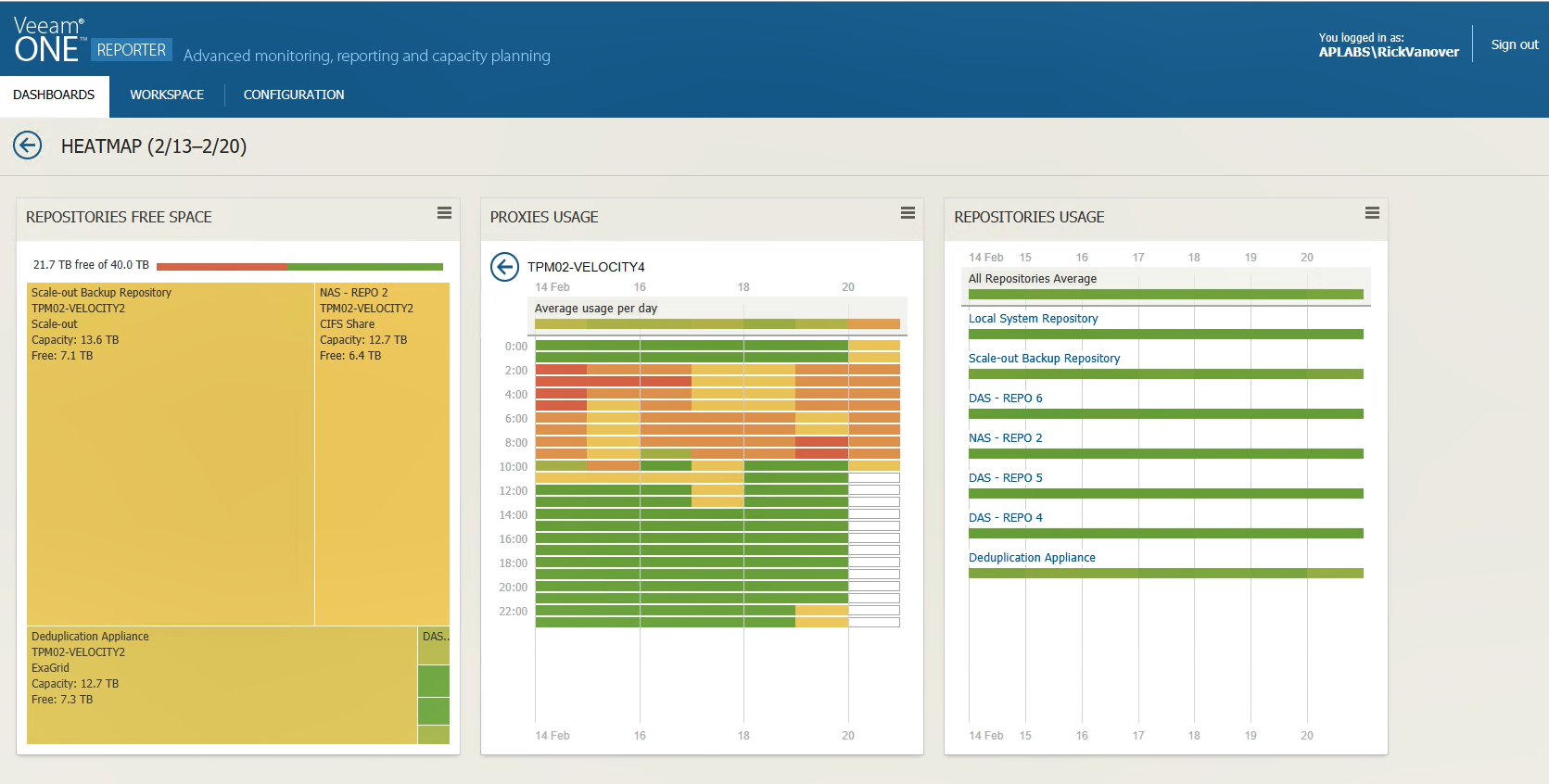
Diagnostics intelligents et dépannage automatisé
Les alertes de problème (alarmes) intégrées dans les propriétés ont désormais un onglet
Base de connaissances contenant des informations du fabricant. Il a le format d'un article de la base de connaissances sur un problème qui a déclenché cette alerte.
En cas de problème, par exemple, avec la configuration, vous recevrez des informations détaillées ainsi que la notification de la raison (
cause ) et de la manière de résoudre la situation (
résolution ). Et si, par exemple, il existe déjà un correctif pour ce problème, vous pouvez simplement contacter le support technique et leur demander les fichiers appropriés - un tel exemple est juste montré dans la capture d'écran ci-dessus.
Diagnostics intelligents Veeam Intelligent Diagnostics peut non seulement donner des conseils en fonction de la base de connaissances intégrée. Vous pouvez également configurer des actions de correction.
Important! Pour que ces actions de réparation automatisées (intégrées ou personnalisées) fonctionnent sur les serveurs Veeam Backup & Replication, vous devez installer le composant d'agent Veeam ONE. Ceci est décrit en détail
ici .
Par exemple, considérez l'alerte intégrée qu'une machine virtuelle non protégée (ou même plusieurs) est détectée. Que peut-on faire ici?
- Tout d'abord, ouvrez les paramètres d'alarme dans la console Veeam ONE Monitor et accédez à l'onglet Actions :
- Ici, dans la liste Action , nous sélectionnons comment résoudre la situation avec les machines virtuelles sans sauvegarde, si une est détectée. Une liste complète des actions possibles peut être trouvée ici .
Nous avons sélectionné Ajouter une machine virtuelle au travail de sauvegarde .
Utile: pour vos propres notifications, vous pouvez configurer vos propres actions de réparation en spécifiant le script à exécuter. Pour ce faire, dans les paramètres de notification de l'onglet Actions , cliquez sur le bouton Ajouter , puis sélectionnez Exécuter le script dans la liste Action . Ensuite, dans le champ Chemin d'accès au script, entrez le chemin d'accès au script souhaité.
Important! Le script sera exécuté sur Veeam ONE Server; Vous devez fournir l'accès au fichier de script pour le compte de service Veeam ONE.
- Dans le champ Type de résolution , spécifiez si vous devez d'abord obtenir l'approbation de la personne pour effectuer l'action sélectionnée:
- Automatique - aucune manipulation manuelle ne sera nécessaire, après le déclenchement de l'alerte, le programme lui-même lancera l'action spécifiée.
- Manuel (sélectionné par défaut pour les alertes intégrées) - après le déclenchement de l'alerte, vous devrez accepter l'action spécifiée. C'est fait comme ceci:
- Dans la console Veeam ONE Monitor, sélectionnez la vue souhaitée (vue Infrastructure, vue d'entreprise, vue vCloud Director, vue Protection des données) et l'objet qui vous intéresse.
- Dans le panneau de droite, accédez à l'onglet Alarmes .
- Cliquez sur l'icône Afficher la correction en haut pour voir pour quelles alertes vous devez approuver la mise en œuvre des actions pertinentes.
- Ensuite, dans la liste des notifications, sélectionnez celle qui vous convient, cliquez avec le bouton droit et sélectionnez l'élément Approuver l'action , ou sélectionnez-le dans le panneau Actions à droite.
- Si nécessaire, entrez un commentaire dans la boîte de dialogue Approuver les actions de correction (il apparaîtra dans le champ Commentaire de la liste d'historique), ainsi que dans la notification par e-mail si vous l'avez configuré.)
- Cliquez OK .
Je note que l'action intégrée ne peut être sélectionnée qu'une seule et que les scripts personnalisés peuvent spécifier la quantité dont vous avez besoin.
Veeam ONE fera 3 tentatives pour exécuter une action ou un script en ligne. Si tout se passe bien, l'état de la notification passera à
Accusé de
réception , et sinon, la notification restera active.
Cartes thermiques
Les cartes thermiques sont apparues dans les solutions Veeam il y a assez longtemps - le Veeam Management Pack les a reçues en premier (c'était
un article sur notre blog, elles sont appelées «tableaux de bord contextuels»). Désormais, ils sont également implémentés dans Veeam ONE Reporter, où ils aident de la même manière à se faire une idée de l'état de votre infrastructure et à découvrir très rapidement où quelque chose s'est mal passé. Toute cette visualisation est disponible en cliquant sur le widget
Heatmap sur l'onglet
Dashboards :
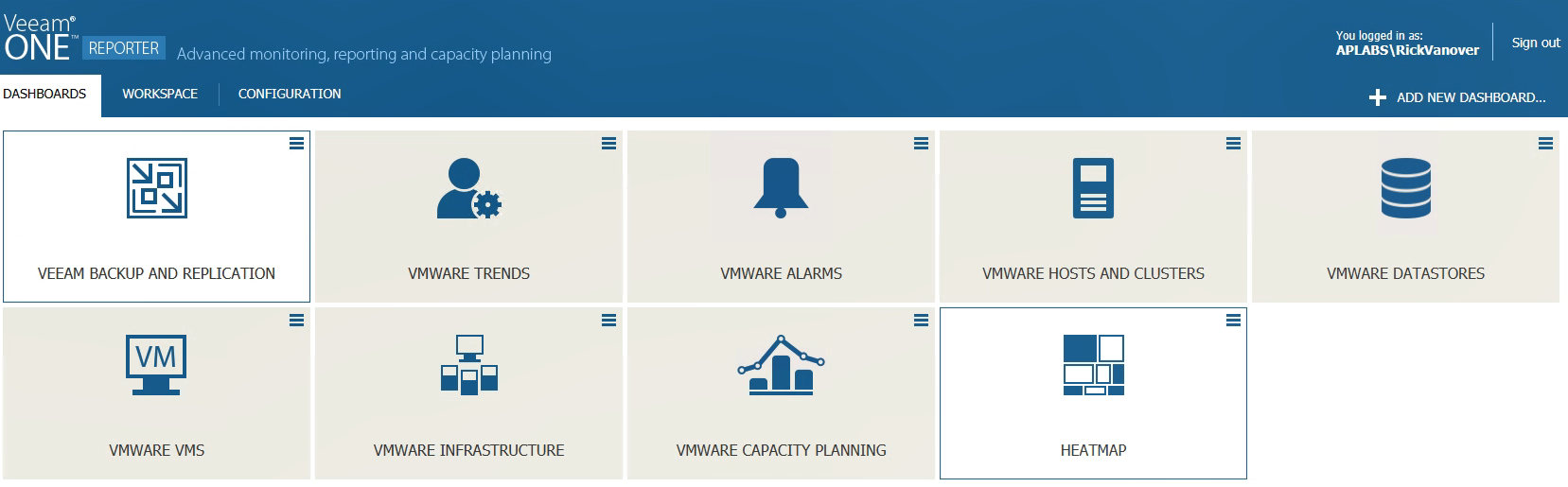
Ici, par exemple, ressemble à une carte thermique d'une
personne en bonne santé dans l'infrastructure de sauvegarde, dans laquelle la charge sur les proxys de sauvegarde Veeam est raisonnablement équilibrée:
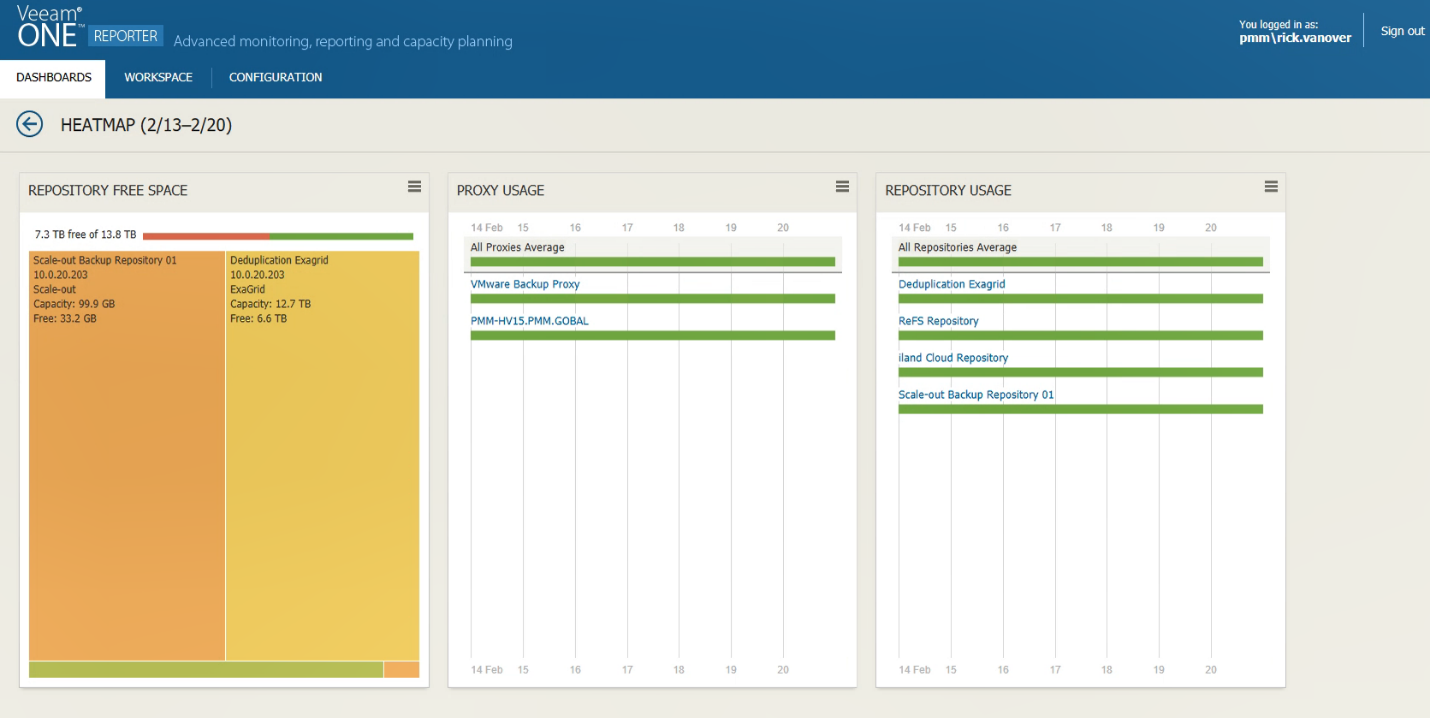
Le widget à gauche montre combien d'espace est dans le référentiel - nous voyons que ce n'est pas tellement. Le widget au centre plaît à l'œil avec une couleur verte - la charge sur deux serveurs proxy est répartie uniformément.
Attention! Si pour certains proxy, le téléchargement est indiqué par une couleur vert foncé, cela signifie que le proxy est entièrement gratuit, c'est-à-dire qu'il est inactif, ce qui n'est pas bon.
Vous pouvez cliquer sur l'un des serveurs proxy et voir à quel point la charge est élevée pendant la journée - ici, nous voyons que la charge tombe sur la fenêtre de sauvegarde le matin:
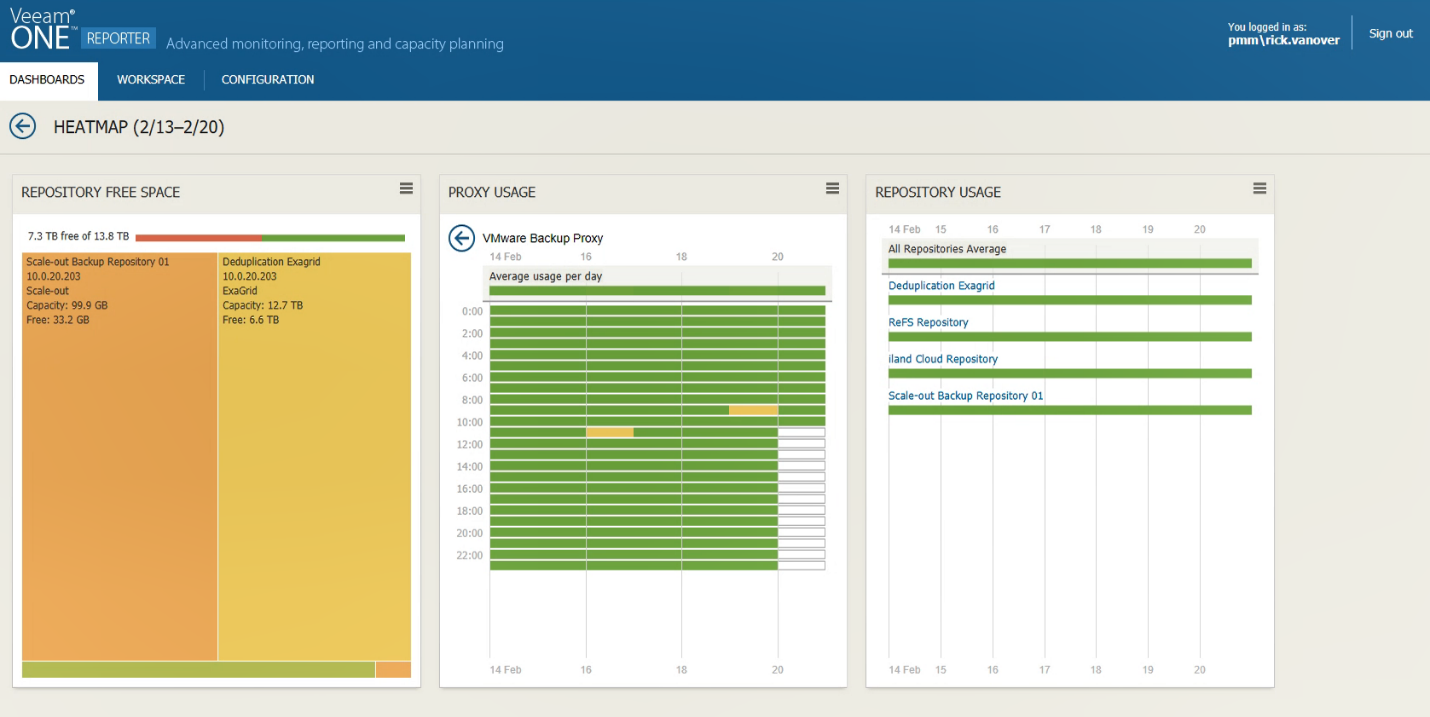
Regardons maintenant une infrastructure moins équilibrée - là, l'image sera différente:
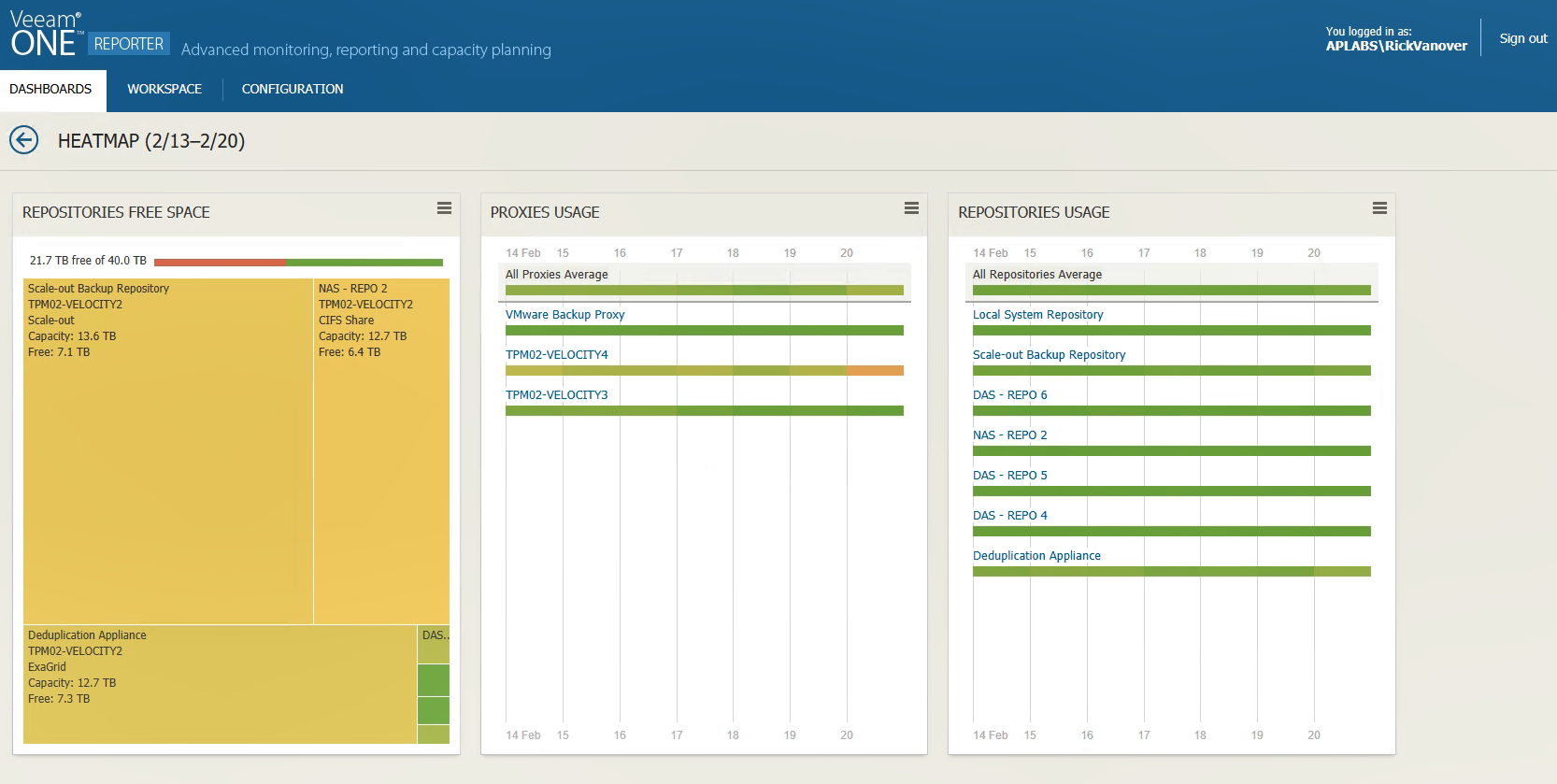
Il y a au moins 3 proxys ici, mais l'un d'eux est clairement plus chargé que les autres (celui avec l'indicateur jaune-vert). Si nous l'examinons en détail, nous verrons que la principale période de dur labeur se situe sur les heures de travail de nuit. En raison de la sous-charge des proxys restants, la fenêtre de sauvegarde prend un temps assez long et il serait plus raisonnable de redistribuer la charge.
Nous cliquons sur l'indicateur de ce proxy, puis sur l'intervalle de temps dans le widget central pour comprendre la cause de la congestion malheureuse du proxy - et ici, nous verrons des informations détaillées, y compris la configuration du proxy et les travaux de sauvegarde qu'il traite:
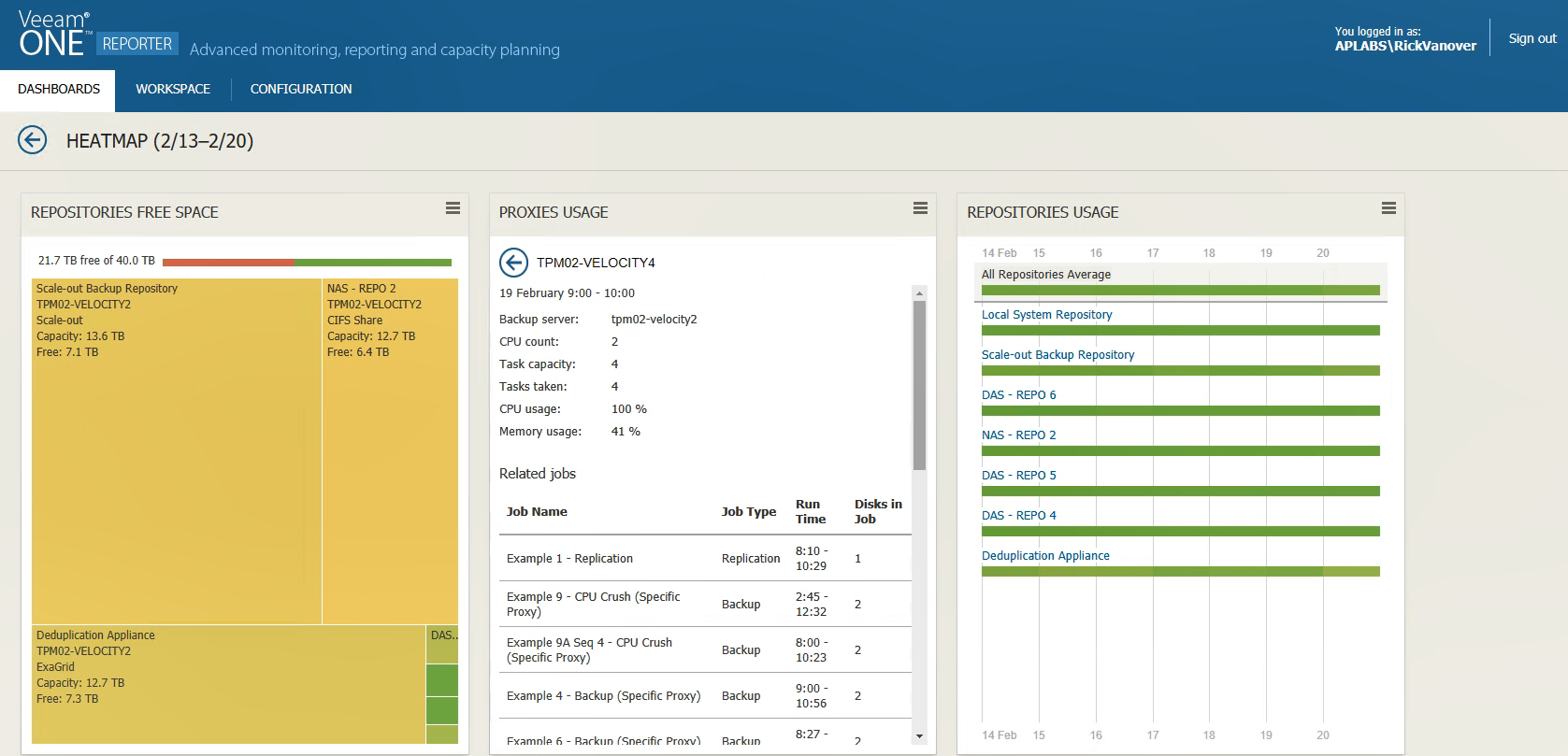
Les erreurs de configuration les plus courantes incluent les cas où les paramètres de proxy ne conviennent pas pour effectuer une tâche de sauvegarde spécifique - par exemple, si les paramètres spécifient l'utilisation du mode d'
ajout à chaud , alors que le proxy lui-même est un serveur physique. Naturellement, un tel serveur ne sera jamais sélectionné pour la tâche et la charge entière sera sur les proxys restants. En conséquence, la fenêtre de sauvegarde augmentera, ce qui, bien sûr, n'est pas souhaitable.
En plus du proxy, sur la carte thermique, vous pouvez également observer l'état des référentiels (y compris les référentiels de sauvegarde évolutifs évolutifs) - le widget
Utilisation des référentiels affiche la façon dont les référentiels étaient occupés par le traitement parallèle des tâches pendant la sauvegarde pendant une semaine.
Des détails sur les cartes thermiques dans Veeam ONE Reporter peuvent être trouvés dans la
documentation (en anglais).
Surveillance des applications
Cette nouvelle fonctionnalité implémentée dans Veeam ONE Monitor nous permet de surveiller de près le fonctionnement des services et des processus dans une machine virtuelle:

Examinons le fonctionnement du service SQL Server sur la machine virtuelle sélectionnée. Premièrement, nous pouvons arrêter ou reprendre ce travail - Veeam ONE Monitor peut effectuer des opérations de
démarrage , d'
arrêt et de
redémarrage , en communiquant avec le responsable du contrôle de service.
Deuxièmement, vous pouvez configurer une alerte qui sera déclenchée, par exemple, pour changer l'état d'un service - pour cela, faites un clic droit sur notre service et sélectionnez
Créer une alarme> État :
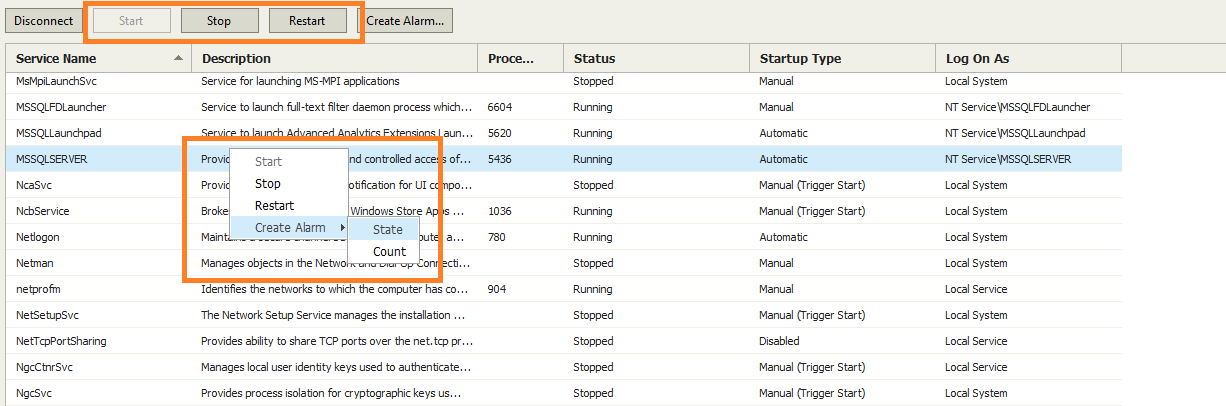
Vous pouvez définir des paramètres de notification, par exemple, afin qu'il génère une erreur si le service ne fonctionne pas pendant 5 minutes. Dans cette situation, vous devrez probablement redémarrer le service. La règle de déclenchement d'une alerte ressemblera à ceci:
Avec ces paramètres, la notification donnera une erreur si l'état du service est différent de
En cours d'
exécution pendant 5 minutes. Allez maintenant dans l'onglet
Action et spécifiez l'action à corriger. Dans notre exemple, ce sera le lancement automatique d'un script PowerShell qui redémarrera le service. Nous indiquons le chemin vers le script, nous disons que le type de notre action de réparation est automatique (sans notre confirmation):
Utile: Il sera également bon de configurer l'utilisateur pour qu'il soit averti du redémarrage du service.
Un autre exemple utile est la définition d'alertes pour augmenter le nombre de services. Une telle alerte sera déclenchée, par exemple, si un ou plusieurs nouveaux services ont été installés sur une machine critique. Cela peut être le résultat d'une installation non autorisée de logiciels (ou même de logiciels malveillants).
Vous pouvez configurer des alertes pour les processus - par exemple, comment ils utilisent les ressources et leurs performances. Pour ce faire, dans les propriétés de notification de l'onglet
Règles , sélectionnez le
type de règle
Type de règle: Performances du processus .
Ensuite, nous indiquons que nous voulons surveiller l'utilisation du processeur et générer une alerte si elle tombe en dessous du seuil spécifié. Des seuils peuvent être définis non seulement pour générer une erreur (
Erreur ), mais aussi pour avertir (
Avertissement ):
Dans cet exemple, une diminution de 10% de l'utilisation du processeur entraînera un avertissement et une diminution de 25% des erreurs.
Nouveaux rapports pour les agents Veeam
Dans la version 9.5 Update 4, 3 nouveaux rapports sur le travail de Veeam Agent Backup Jobs sont apparus:
- Ordinateur sans copie d'archive - avec son aide, vous pouvez rapidement découvrir quelles machines ne disposent pas de sauvegardes.
- État de la sauvegarde de l'ordinateur - rend compte quotidiennement de l'état de la sauvegarde des machines physiques sur lesquelles les agents travaillent.
- Historique des tâches et des politiques de sauvegarde de l'agent - Fournit des données historiques sur toutes les politiques et tâches de Veeam Agent.
Eh bien, si vous n'avez pas suffisamment de rapports prêts à l'emploi, vous pouvez configurer un rapport personnalisé composite
Infrastructure de sauvegarde des données personnalisées et y inclure les informations nécessaires sur le travail des agents Veeam.
Arrêtons-nous plus en détail sur les deux derniers rapports. Tout d'abord, regardons le rapport sur la
tâche de sauvegarde de l'
agent et l'historique des stratégies :
- Lancez Veeam ONE Reporter, ouvrez la vue Workspace.
- Nous allons dans le dossier avec les rapports intégrés Veeam Backup Agent Reports.
- Nous sélectionnons le rapport «Tâche de sauvegarde de l'agent et historique des politiques», sélectionnez Étendue pour celui-ci et indiquons les données pour quelle période de temps nous voulons l'inclure.
Utile: De la même manière, vous pouvez sélectionner le serveur de sauvegarde Veeam ou spécifier des tâches / politiques de sauvegarde spécifiques.
- Cliquez sur Aperçu du rapport et attendez la fin de la génération du rapport. Voici à quoi cela ressemblera:
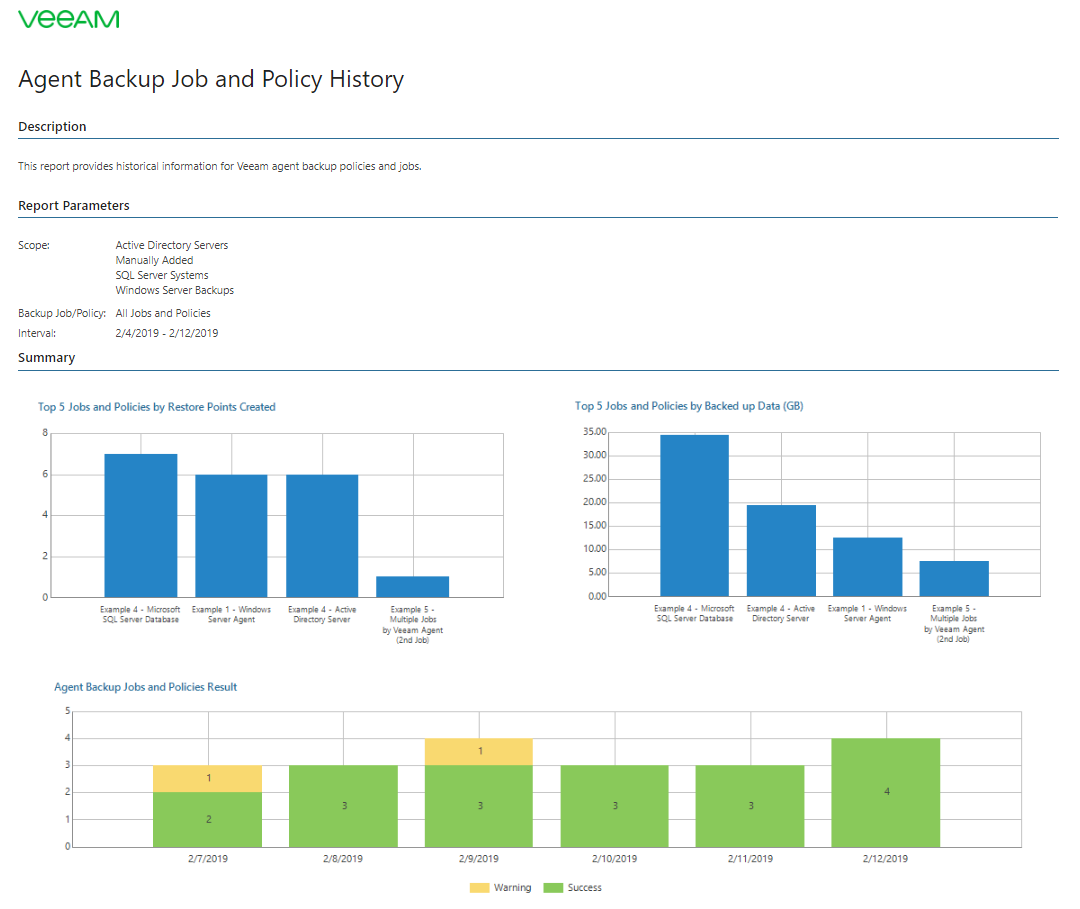
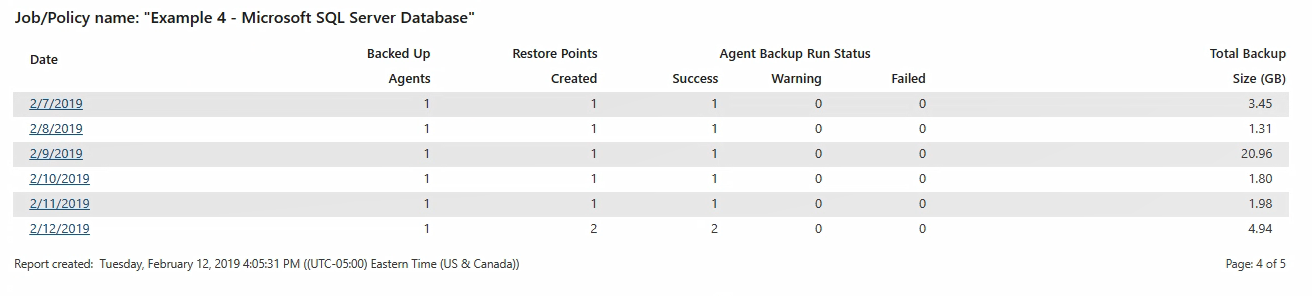
Vous pouvez cliquer sur le lien à une date spécifique pour voir comment la tâche a fonctionné ce jour-là - quelle heure elle a commencé, combien de temps elle a pris, quelle était la taille de la sauvegarde résultante, que ce soit une sauvegarde complète ou incrémentielle.
Examinons maintenant le rapport de
données personnalisées de l'infrastructure de sauvegarde . Avec lui, vous pouvez recevoir des données qui ne fournissent pas de rapports «prêts à l'emploi». Pour ce faire, vous pouvez utiliser le concepteur de rapports.
Dans Veeam ONE Reporter, sélectionnez
Rapports personnalisés , recherchez notre rapport et spécifiez-le:
- Étendue : données à partir desquelles les serveurs Veeam Backup & Replication seront inclus dans le rapport.
- Type d'objet : les types d'objets qui vous intéressent (serveur de sauvegarde, tâche de sauvegarde, machine virtuelle, ordinateur).
- Colonnes : selon le type d'objet sélectionné, vous pouvez spécifier ici quelles propriétés nous voulons analyser à l'aide du rapport. Ils seront affichés en colonnes. Pour plus de commodité, vous pouvez les filtrer (en cliquant sur Filtrer). N'oubliez pas que 50 propriétés au maximum peuvent être incluses dans un rapport.
- Filtre personnalisé : vous pouvez définir votre propre filtre pour ces colonnes.
En savoir plus sur ce rapport
ici . Un exemple de ce à quoi cela pourrait ressembler:
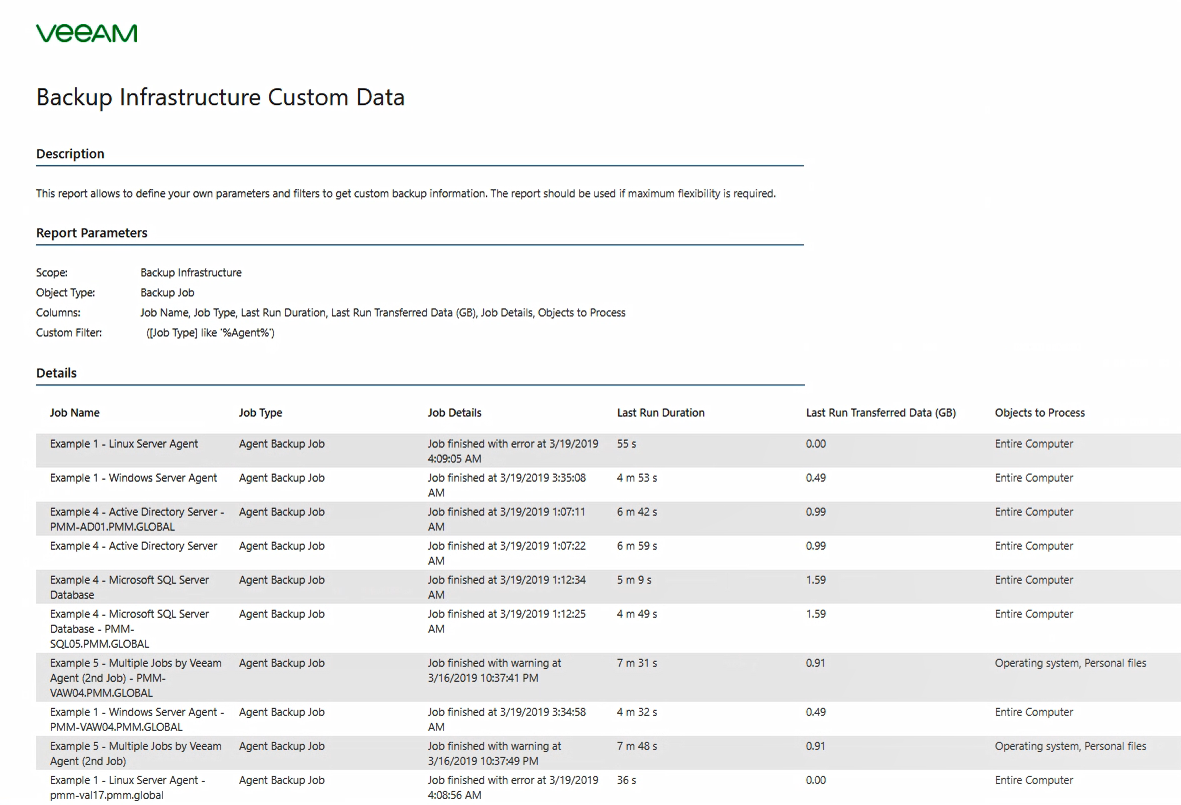
Et avec Veeam ONE Business View, vous pouvez désormais attribuer aux machines exécutant les agents Veeam la catégorie appropriée, ce qui facilite la surveillance de l'infrastructure par l'administrateur (les serveurs de sauvegarde Veeam, qui sont contrôlés par des agents, doivent bien sûr être surveillés à l'aide de Veeam ONE).
Des détails sur la vue d'entreprise mise à jour sont disponibles, par exemple,
ici (en anglais).
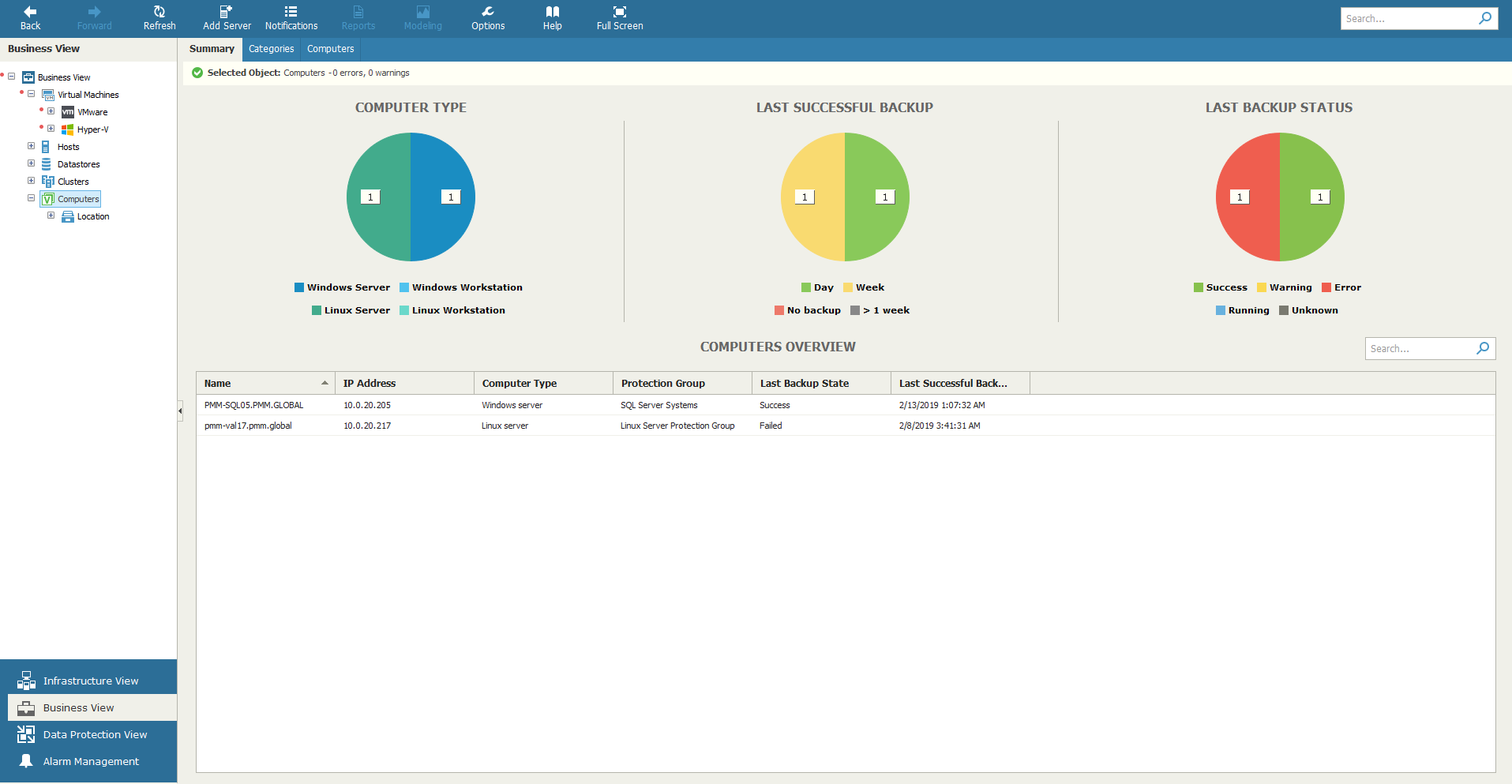
Les versions commerciales et gratuites de la solution sont toujours disponibles. Un bref tableau comparatif pour eux est donné ci-dessous:

Le tableau complet (en anglais) est disponible
ici .
Quoi d'autre à lire et à voir
Téléchargez Veeam ONE:
- Une version d'essai de l'édition commerciale de Veeam ONE est disponible ici .
- Edition communautaire gratuite d'ici .